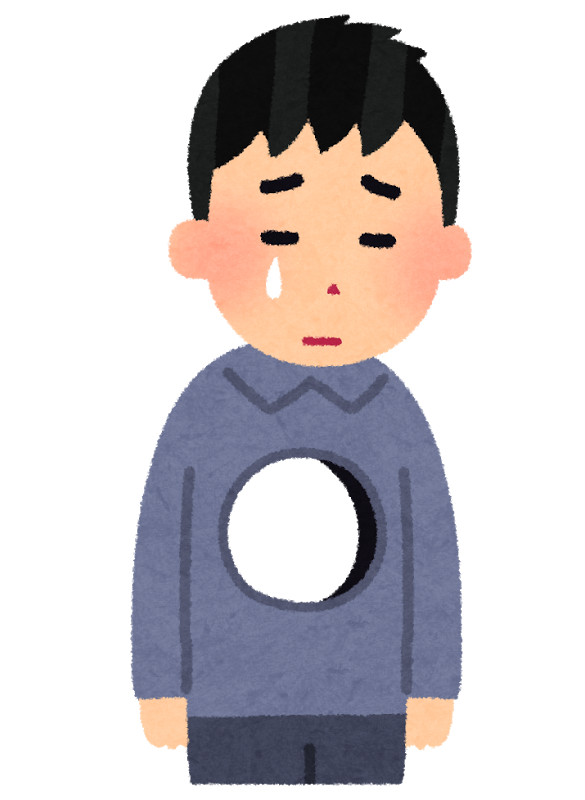九保すこひです(フリーランスのITコンサルタント、エンジニア)
この前公開した記事、結局 Google は中身で検索順位を決めてないってことがわかった日に関連してくるんですけど、最近Google検索への不満が日に日に高まってきてました。
というのも、さっきの記事でも言及してますけど、ここ数カ月は特にひどくて、ほしい検索結果がやっと次のページで見つかるなんていうことも珍しくなくなってきています。
察するに、過度なSEO対策(スパム)してくる業者さんたちや、WELQ事件などに対抗するためアルゴリズムを強化しているんでしょうけど、ホントにここ最近は
いや、そうじゃなくて(大量汗)
検索ワードを参考にしてよ〜〜〜。。。
ってなるぐらい、リアルガチでキーワードを無視した検索結果ばかりがでてきます。
で、そうなると以下のようにダブルクォート「”」をつけて検索するわけです。
「このキーワードだぞ、グーグルさん!頼んだぞ!!」とエールを送ってるわけですね。
“検索キーワード”
でも、これでもキーワードが入っていないページが検索結果に含まれているという始末。こっちは昔見たページ内のキーワードを覚えてて、それ使って検索してんだよ!!!(目血走り)あの最強のグーグルさんはどこへいってしまったのか・・・・・・。
で、最終手段で allintitle: をつけて検索するわけです。ちょっとイラっとしながら。
そしたら、一定時間内に検索しすぎだったらしく、
グーグル「ん?あんたホントに人間か!? 人間ならここクリックしてね(ニッコリ)」
って言い出して、さらにムキーっ!ってなったことすらありました(笑)
・・・で、結果的に
あー。これはもう、Bingさんでお世話になろう・・・・・・(切実)
と考えている自分がパソコンの前にいました。
「かしこくなりすぎて馬鹿になる」って言葉、あれ、ホントだったんだなって・・・・・・。
きっとキーワードの関連情報を考慮しすぎてるんですね。(技術的にはすばらしいと思いますけど!)
そこで、今回は僕と同じ状況の人のために Google Chrome の検索エンジンを Bing に変更する方法を紹介したいと思います。(僕のはLinux 版ですけど、Windows版もほとんど同じはずです!)
Google Chrome のデフォルト検索エンジンをBingにする
1.Chrome の右上にあるボタンをクリックして、メニューの「設定」をクリック。
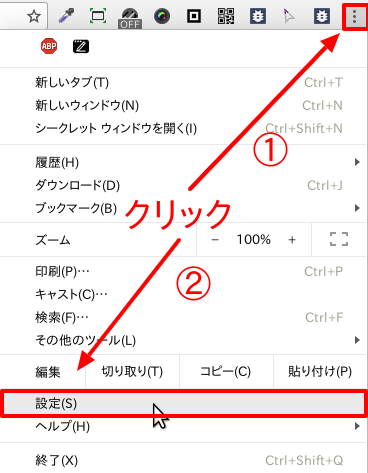
2.検索エンジンという項目があるので、そこでBingを選択する。

これだけです。
※ちなみにヤフーでもいいんじゃないの?って思う方もいらっしゃるかもしれませんけど、現在ヤフーはGoogleのデータを使って検索サービスを行っているので、ほぼ同じと考えたほうがいいです。
終わりに
当分このBing検索で様子をみることにします。(所感としては悪くない感じですよ♪)
それにしても開発者ならあるある話だと思いますけど、あれほど嫌われていたインターネットエクスプローラー(IE)を提供しているマイクロソフトの検索エンジンを2018年になってメインで使うことになるとは思いませんでした。
グーグルさん、キーワードの関連を考慮しないバージョンの検索モードとか作ってくれないでしょうか?? 検索キーワードは、こっちで必要なものをきっちり用意しますので・・・・・・。
それか、誰か国産・検索エンジンを!!僕程度の頭じゃつくれないので、どなたか「ギフテッド」と呼ばれる方たち!ホントにお願いします・・・・・。m_ _m
今回はグチばっかになってしまいました。(ゴメンナサイ。でもホントの所、Googleにはとても感謝します!)
ではでは〜。